
wifi设置隐藏起来了,但是现在自己把wifi名字忘记了,造成无法连接到这个隐藏的wifi信号,问我应该怎么办?
这个问题的解决办法WiFi之家网小编觉得比较简单,可以用电脑登录到路由器的设置页面,找到“无线设置”选项,就可以查看到wifi名称和密码。

注意问题:
如果你家没有电脑,而且现在也没有可以连接隐藏wifi的手机。
那么这时候,只能通过把路由器恢复出厂设置来解决,并且恢复出厂设置后,还需要重新设置路由器上网、重新设置wifi名称和密码。
如果你不知道如何把路由器恢复出厂设置,以及恢复出厂设置后如何重新设置路由器上网。可以搜索本站的教程:
1、无线路由器恢复出厂设置的方法
2、无线路由器设置步骤详解
第一步、查看路由器设置网址
请在你自己路由器底部标签中,查看这台路由器的设置网址,如下图所示。WiFi之家网小编这台路由器的设置网址是:tplogin.cn

注意问题:
(1)、不同的路由器,设置网址不一样;请一定以自己路由器底部标签中给出的信息为准。
(2)、一般标签中“管理页面”、“登录地址”、“登录IP”、“IP地址”等选项后面的信息,就是该路由器的设置网址。
第二步、登录到设置页面
在浏览器中输入路由器的设置网址,打开登录页面——>然后输入路由器的“登录密码”(管理员密码),登录到路由器的设置页面。
由于我自己这台路由器的设置网址是:tplogin.cn,所以在浏览器中输入 tplogin.cn 打开登录页面。大家自己操作的时候,一定要输入你自己路由器的设置网址哦。
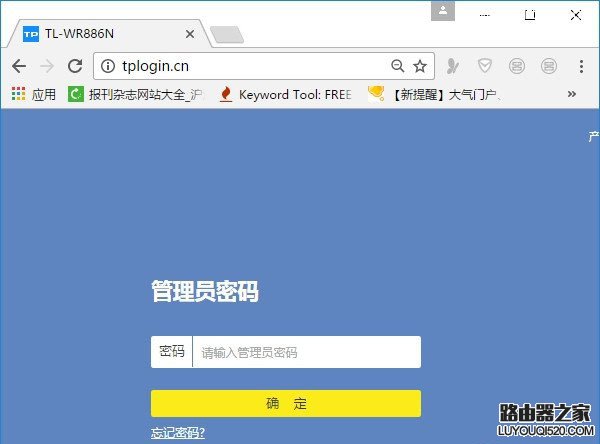
疑难解答:
(1)、如果在浏览器中输入路由器的设置网址后,打不开登录界面。解决办法请搜索本站的教程:无线路由器设置页面打不开的解决办法
(2)、如果你忘记了路由器的管理员密码,无法登录到设置页面。解决办法请搜索本站的教程:路由器管理员密码忘记了怎么办?
第三步、查看wifi名字
在新版tplink路由器中,需要点击“路由设置”——>“无线设置”选项打开,然后就可以看到你的wifi名字了。如下图所示,WiFi之家网小编自己这台路由器的wifi名称是:win7sky.com 。
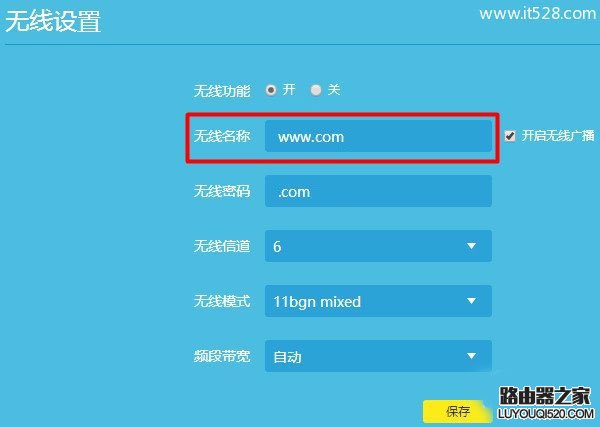
在"无线设置"选项下,还可以关闭隐藏wifi设置,只需要勾选“开启无线广播”这个选项,就可以关闭隐藏wifi的设置了。
以上就是忘记隐藏wifi名字时的解决办法。其实非常的简单,就是用电脑登录到路由器的设置页面,找到“无线设置”选项,查看wifi名字。
再次提醒大家:
如果没有电脑,也没有已经可以自动连接到隐藏wifi的手机。这时候只能把路由器恢复出厂设置,然后重新设置路由器上网、重新设置wifi名字和密码。
原创文章,作者:192.168.1.1,如若转载,请注明出处:https://www.224m.com/12797.html

